
ការផ្លាស់ប្តូរពីកម្មវិធីរុករកមួយទៅកម្មវិធីរុករកមួយទៅអ្នកប្រើមានសារៈសំខាន់ខ្លាំងណាស់ក្នុងការថែរក្សាព័ត៌មានសំខាន់ៗទាំងអស់ដែលប្រមូលបានយ៉ាងយកចិត្តទុកដាក់នៅក្នុងកម្មវិធីអ៊ីនធឺណិតមុន។ ជាពិសេសយើងនឹងពិចារណាអំពីស្ថានភាពនៅពេលដែលអ្នកត្រូវការពន្យារពេលកម្មវិធីរុករកគេហទំព័រ Mozilla Firefox នៅក្នុងកម្មវិធីរុករកល្ខោនអូប៉េរ៉ា។
អ្នកប្រើកម្មវិធីរុករកអ៊ីនធឺណេត Firefox ស្ទើរតែទាំងអស់ប្រើឧបករណ៍ដែលមានប្រយោជន៍ដូចជា "ចំណាំ" ដែលអនុញ្ញាតឱ្យអ្នករក្សាទុកតំណទៅគេហទំព័របន្ទាប់សម្រាប់ការចូលប្រើពួកគេ។ ប្រសិនបើអ្នកមានតម្រូវការ "ផ្លាស់ទី" ពី Mozilla Firefox ទៅកម្មវិធីរុករកល្ខោនអូប៉េរ៉ាវាមិនចាំបាច់ប្រមូលចំណាំទាំងអស់ទេ - គ្រាន់តែអនុវត្តនីតិវិធីផ្ទេរដែលនឹងត្រូវបានពិចារណាខាងក្រោម។
តើធ្វើដូចម្តេចដើម្បីផ្ទេរកំណត់ចំណាំពី Mozilla Firefox ក្នុងល្ខោនអូប៉េរ៉ា?
1 ។ ដំបូងយើងត្រូវនាំចេញចំណាំពីកម្មវិធីរុករកអ៊ីនធឺណេត Mozilla Firefox ទៅកុំព្យូទ័រដោយរក្សាទុកវាទៅក្នុងឯកសារដាច់ដោយឡែកមួយ។ ដើម្បីធ្វើដូចនេះត្រូវបានត្រឹមត្រូវពីជួរអាសយដ្ឋានកម្មវិធីរុករកចុចលើប៊ូតុងចំណាំ។ នៅក្នុងបញ្ជីដែលបានបង្ហាញសូមធ្វើការជ្រើសរើសសម្រាប់ប៉ារ៉ាម៉ែត្រ។ "បង្ហាញកំណត់ចំណាំទាំងអស់".

2 ។ នៅផ្នែកខាងលើនៃបង្អួចដែលបានបើកអ្នកនឹងត្រូវជ្រើសរើសប៉ារ៉ាម៉ែត្រ។ "នាំចេញចំណាំទៅឯកសារ HTML".

3 ។ Explorer Explorer នឹងត្រូវបានបង្ហាញនៅលើអេក្រង់ដែលអ្នកនឹងត្រូវកំណត់កន្លែងដែលឯកសារនឹងត្រូវបានរក្សាទុកហើយបើចាំបាច់កំណត់ឯកសារថ្មីឈ្មោះថ្មី។

4 ។ ឥឡូវការកំណត់ចំណាំត្រូវបាននាំចេញដោយជោគជ័យអ្នកនឹងត្រូវបន្ថែមវាដោយផ្ទាល់ទៅល្ខោនអូប៉េរ៉ា។ ដើម្បីធ្វើដូចនេះដំណើរការកម្មវិធីរុករកល្ខោនចុចលើផ្នែកខាងលើខាងឆ្វេងនៅតាមបណ្តោយប៊ូតុងកម្មវិធីរុករកគេហទំព័រហើយបន្ទាប់មកចូលទៅកាន់ចំណុច "ឧបករណ៍ផ្សេងទៀត" - "នាំចូលចំណាំនិងការកំណត់".
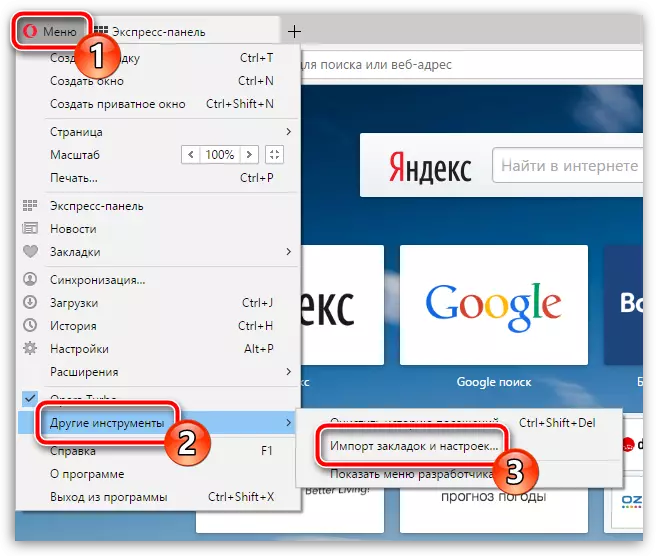
ប្រាំ។ ក្នុងវាល "កន្លែង" កន្លែងណា ជ្រើសកម្មវិធី Mozilla Firefoxox, ត្រូវប្រាកដថាអ្នកមានបក្សីនៅជិតធាតុដែលបានដំឡើង ចំណូលចិត្ត / ចំណាំ , ធាតុដែលនៅសល់គួរឱ្យចាប់អារម្មណ៍តាមការសំរេចចិត្តរបស់អ្នក។ បំពេញនីតិវិធីសម្រាប់ការនាំចូលចំណាំដោយចុចប៊ូតុង "ការនាំចូល".

បន្ទាន់បន្ទាប់ប្រព័ន្ធនឹងជូនដំណឹងដល់ដំណើរការបញ្ចប់ដោយជោគជ័យ។

តាមពិតនៅលើការផ្ទេរកំណត់ចំណាំនៃចំណាំពី Mozilla Firefox ក្នុងល្ខោនអូប៉េរ៉ាបានបញ្ចប់។ ប្រសិនបើអ្នកមានសំណួរទាក់ទងនឹងនីតិវិធីនេះសូមសួរពួកគេនៅក្នុងមតិយោបល់។
